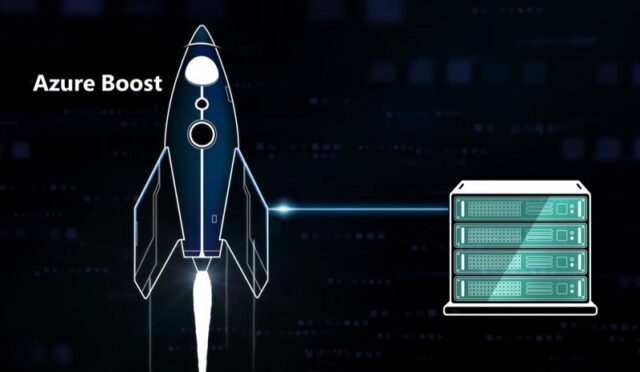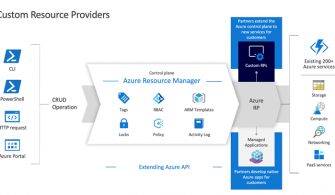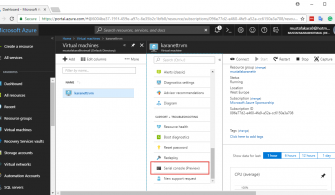Azure SQL veritabaını oluşturmak için iki farklı adım söz konusudur. Birincisi Azure Portal üzerinden oluşturabilir yada ikinci yol olarak powershell üzerinden oluşturabilirsiniz. Geçmiş yazılarımızda Azure portal üzerinden nasıl Azure SQL veritabanı oluşturacağımızı anlatmıştık şimdi de powershell üzerinden nasıl yapabiliriz bu konuyu ele alalım.
İlk adım olarak Powershell’I administrator olarak çalıştırmanız gerekiyor. Bunun için başlat’a powershell ISE yazmanız ve sağ tıklayıp administrator olarak çalıştır demeniz gerekmektedir.
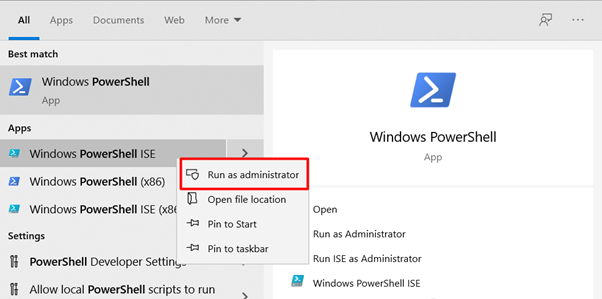
Resim-1
Karşımıza gelen powershell ekranında azure hesabımıza login olmak için ihtiyaçımız olan “Login-AzureRmAccount” komutunu çalıştırıyoruz. Fakat öncesinde “Set-ExecutionPolicy RemoteSigned“ komutunu çalıştırıp imza politikasının kabul ediyoruz sonrasında azure için gerekli powershell kütüphanesi / modülü sistemimizde kurulu değil ise aşağıdaki gibi bir hata ekranı ile karşılaşıyor olacaksınız.
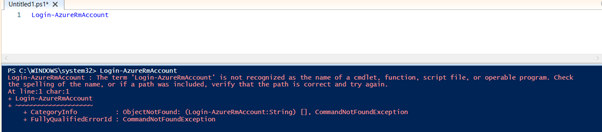
Resim-2
Karşılaşılaşılan hatanın çözümü için aşağıdaki komutları çalıştırıp gelen uyarın bilgilendirmelerini kabul etmeniz yeterli olacaktır.
Install-Module AzureRM
Install-Module Azure

Resim-3
Kurulum işlemlerinin başarılı olduğunu teyit etmek adına isterseniz “Get-Module -List” komutunu çalıştırabilir ve kullanılabilir olan komutların listesine ulaşabilirsiniz.
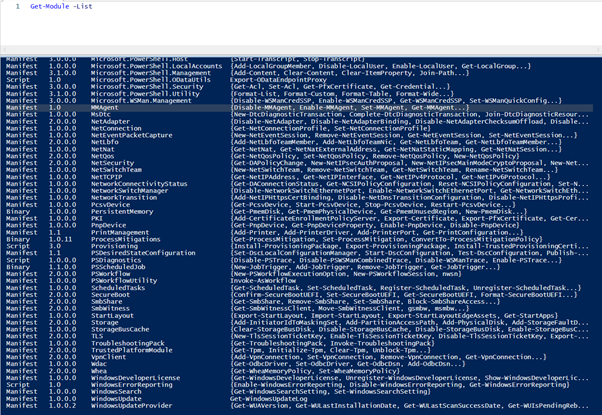
Resim-4
Gerekli teyit bilgisini de aldıktan sonra tekrar Login-AzureRmAccount komutunu çalıştırıyoruz. Karşımıza aşağıdaki gibi bir login ekranı geliyor. Azure hesabımızın bilgilerini girip login oluyoruz. Bilgi girişlerinden sonra aşağıdaki ekran ile hesap detaylarını görebiliyoruz.
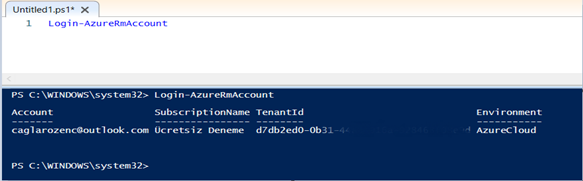
Resim-5
“Get-AzureRmSubscription” komutu ile isterseniz hesabınızı doğrulayabilirsiniz. Powershell ile Azure hesabına başarılı bir şekilde giriş yapabildiğimize göre artık üzerinde çalışacağımız subscription varsayılan olarak ayarlamamız gerekiyor. Eğer ki birden fazla subscription var ise aşağıdaki komut ile sınırlandırma yapıp, istediğiniz aboneliğinizi varsayılan olarak atayabilirsiniz.
Get-AzureRmSubscription –SubscriptionName “Ücretsiz Deneme” | Select-AzureRmSubscription
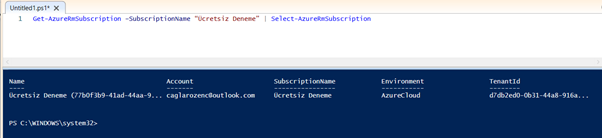
Resim-6
Azure SQL veritabanı oluşturabilmek için öncelikli olarak veritabanın çalışacağı bir sunucu oluşturmamız gerekiyor. Mevcutta benim dmcbilgiteknolojileri_demo isimli bir resource group / Kaynak grubum mevcut ve onun içinde çalışacağım. Siz kendi bilgilerinize göre değiştirmeniz gerekiyor.
$adminCredential = Get-Credential
New-AzureRmSqlServer -ResourceGroupName “dmcbilgiteknolojileri_demo” -Location “East US 2” -ServerName “dmcdemopowershell” -SqlAdministratorCredentials $adminCredential -ServerVersion “12.0”
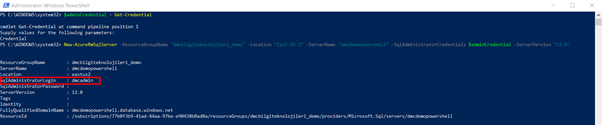
Resim-7
Resim7 de gösterilen kod bloğunu çalıştırdığınızda sizden kullanıcı adı ve şifre bilgisi isteyecektir. Burada verdiğiniz bilgiler sizin oluşturduğunuz Azure SQL Veritabanı sunucusunun Server Admin kullanıcı erişim bilgileri olacaktır.
Son adım olarak artık Azure SQL veritabanın oluşturmamız gerekiyor. Bu işlem içinde aşağıdaki kod bloğunu kullanmalıyız.
New-AzureRmSqlDatabase -DatabaseName “dmcdbpshell” -ServerName “dmcdemopowershell” -ResourceGroupName “dmcbilgiteknolojileri_demo” -Edition “Basic”
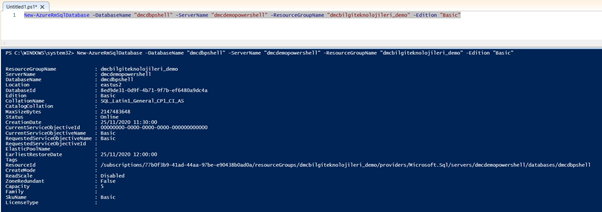
Resim-8
Adımların hepsini başarılı bir şekilde tamamladıysanız siz de artık powershell kullanarak arayüze ihtiyaç duymadan azure hesabınızda bir Azure SQL veritabanı oluşturmuş oldunuz. Bağlanabilmek adına tek yapmanız gereken firewall yapılandırılmasını tamamlamanız olacaktır.
Hepinize DATA’lı günler dilerim.
Bu konuyla ilgili sorularınızı alt kısımda bulunan yorumlar alanını kullanarak sorabilirsiniz.
Referanslar
TAGs: azure, azure sql, azure sql database, azure sql veritabanı olusturma, powershell, powershell ile azure da sql veritabanı oluşturma